Windows 10'da Komut İstemi, bazı heyecan verici özelliklerle yenilendi. Bu özellikler, Ekran Metni ve Arka Plan Renklerinin değiştirilmesini içerir. Komut İstemi'nde Ekran Metninde yapılan değişiklik komut satırı girişlerinin rengini değiştirirken Arka Plan Renklerinde yapılan değişiklik Arka Plan Ekranının rengini değiştirir.
Bu makale, Ekran Metni ve Arka Planının nasıl değiştirileceğini gösterecektir. Renkler Komut İstemi'nde. Bu süreçte yer alan adımlar aşağıdaki gibidir:
Aşama 1: " yazıncmd” ekranınızın sol alt kısmında bulunan Arama çubuğunda. “Komut istemi”ne sağ tıklayın ve “dosya konumunu aç”a tıklayın.
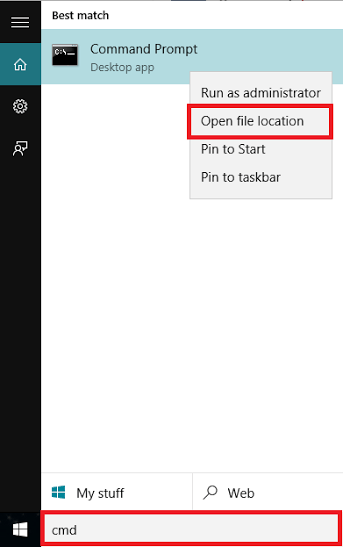
Denetim Masası, Komut İstemi, Varsayılan Programlar, Aygıtlar, Dosya Gezgini, Bu Bilgisayar (yani Bilgisayarım) ve Windows Defender gibi sistem araçlarından oluşacak bir Windows sistem klasörü açacaktır.
Adım 2: “Komut İstemi” üzerine sağ tıklayın ve “Özellikleri”. Bu, Komut İstemi Özelliklerini açacaktır.
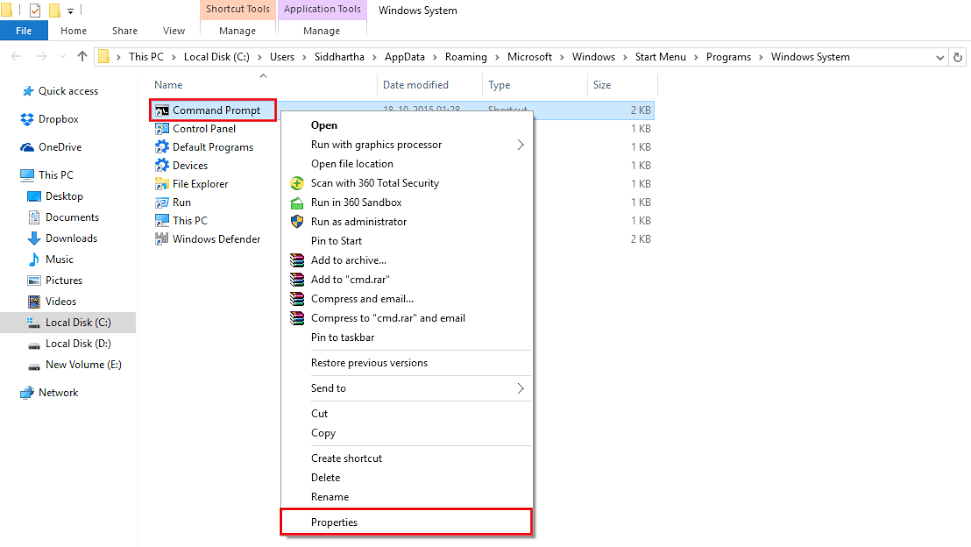
Aşama 3: “Renkler” bölümüne tıklayın. Başka bir düğme seçiliyse “Ekran Arka Planı” radyo düğmesini seçin ve yeni bir Ekran Arka Planı için herhangi bir renge tıklayın. “Seçilen Ekran Renkleri” seçeneği altından seçtiğiniz rengi görebilirsiniz. Değişikliklerinizi kaydetmek için “Tamam”a tıklayın.
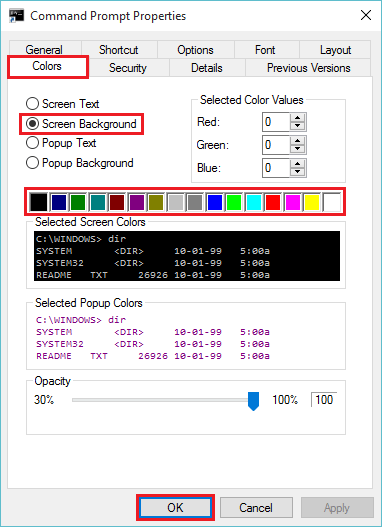
4. Adım: Ekran Metni değiştirmek için “Ekran Metni” radyo düğmesine tıklayın ve istediğiniz rengi seçin. “Seçilen Ekran Renkleri” seçeneği altından seçtiğiniz rengi görebilirsiniz. Değişikliklerinizi kaydetmek için “Tamam”a tıklayın.


